下面图老师小编要向大家介绍下PS抠图新思路:双重蒙版,看起来复杂实则是简单的,掌握好技巧就OK,喜欢就赶紧收藏起来吧!
【 tulaoshi.com - PS 】
photoshop抠图有很多种方法,大家熟悉的有通道抠图,路径抠图,外挂抠图及蒙版抠图。今天跟大家分享一下蒙版抠图的新思路。当然这是建立在平面向量蒙版,快速蒙版的基础上进行的,先解释一下双重蒙版,这个方法能让合成的图像看不出破绽。原理如下:
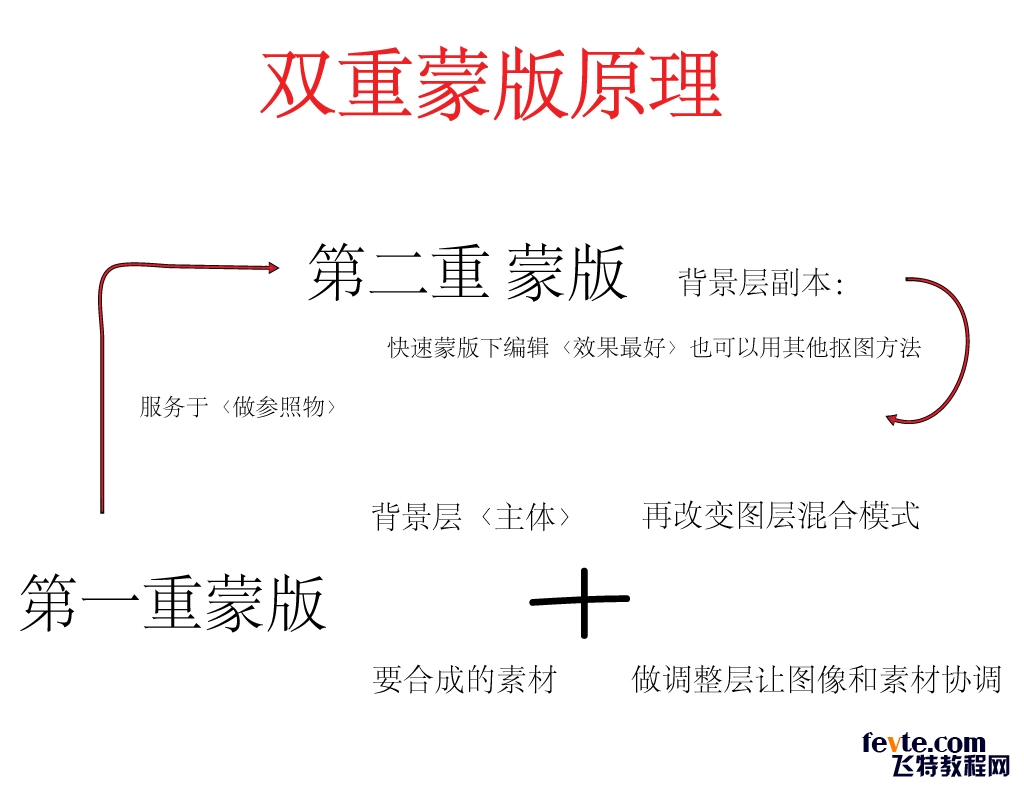
理论就这样,我们实际操作看看吧!在网上搜了张共享素材:

这场战争不太给力,那就让它给力!升级为星际战争!再搜一张有关星际和爆炸的图片,如图:

Tulaoshi.Com 我们使用双重蒙版将它们合成,会得到下面的效果:

要学吗?继续呗!一,复制背景,置于顶层,隐藏。
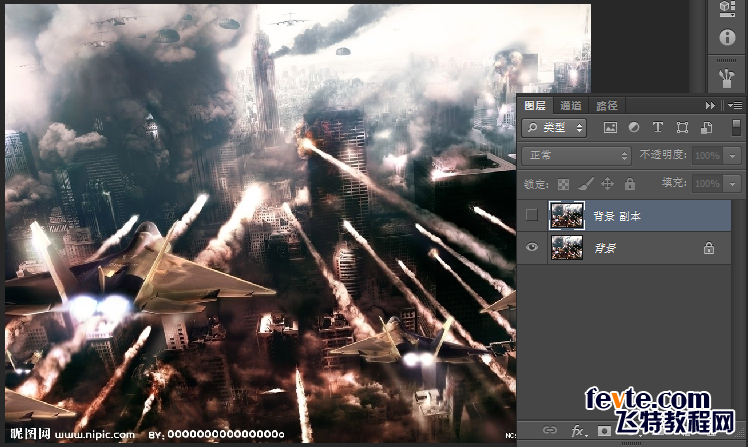
二,置入素材,调整合适大小。
(本文来源于图老师网站,更多请访问http://www.tulaoshi.com/ps/)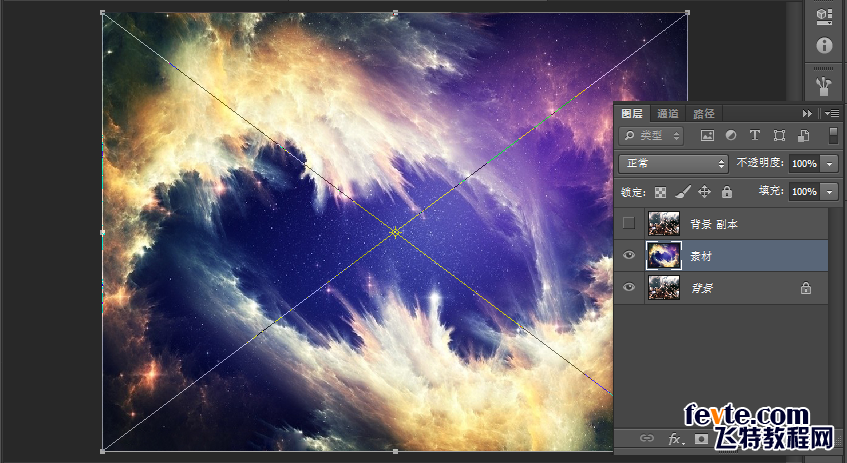
三,选中素材,右键-编辑内容。拉出窗口,和置入的素材比较。
(本文来源于图老师网站,更多请访问http://www.tulaoshi.com/ps/)
不难发现,两张图的强度有些许差异,素材图需要微调亮度/对比度,强化一下。
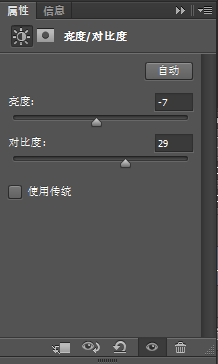
四,关闭拉出的窗口,对背景层和素材图微调之后,更改混合模式。大家口味不同,调出的效果也不一样,在这里,我使用强光混合模式,得到以下效果:
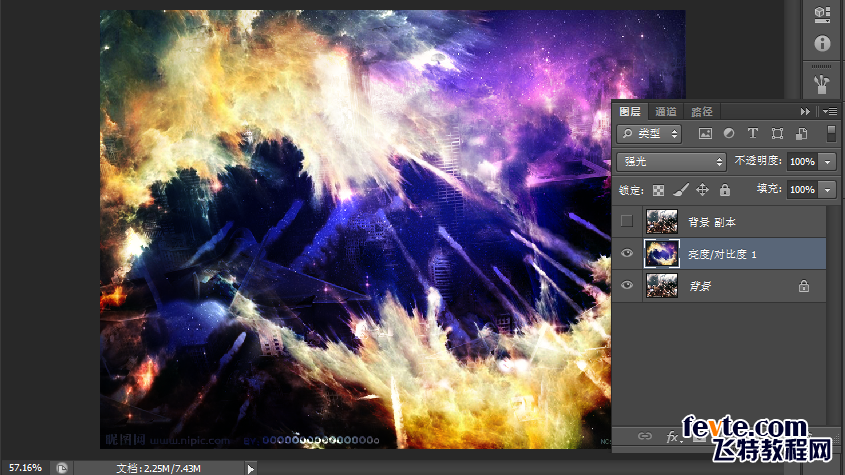
不管怎么调,效果能若隐若现即可。完成第一重蒙版,作为第二重蒙版的参照物。拓展:大家应该很容易判断出背景层的主体,很明显不是吗?用专业术语叫主题突出,这样的图片深受每个人喜欢。它借助着零星的几架飞机,却能描绘车一幅壮阔的战争景象,这种技术很高明哦,比如徐悲鸿的作品,只有几匹马,却描绘出万马奔腾的雄浑!

咱学抠图,不也需要这项技能吗?回到正题来,拓展是双重蒙版的奥义哦!理解吗?没关系,接着看。五,显示顶层的背景副本,开始第二重蒙版〈这算是真正意义上的蒙版了〉降低不透明度,这里我用50%,
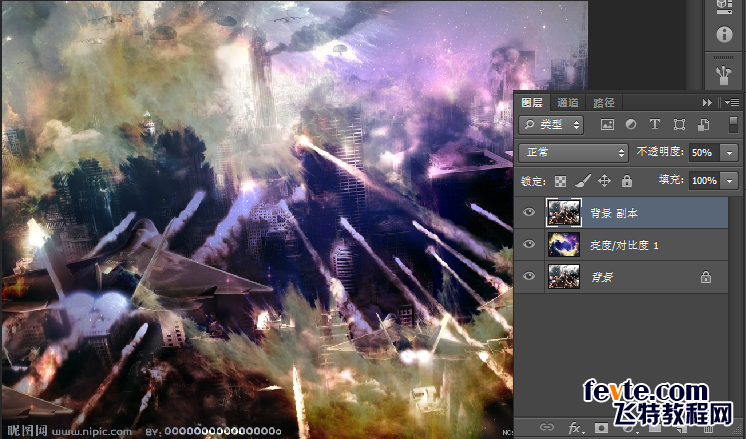
打开快速蒙版,用半径小点的画笔擦主体。主体,刚才说的,是能很好表现主题的东西!有画图板的最好,没有的话鼠标也行!仔细擦出主体。鼠绘功夫不熟练的同仁,只能用通道了,如图:
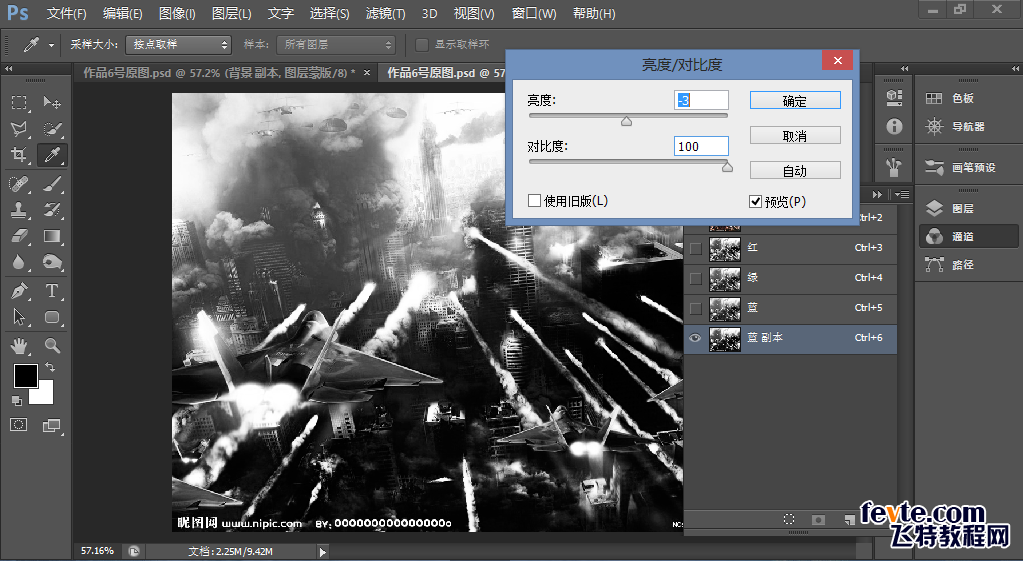
观察个通道,蓝通道还行,就用它吧,复制一层执行图像-调整-亮度/对比度,这时用快速选择工具。使用画笔大概擦出这样的效果。

ok,退出快速蒙版,看效果还不错,对吧!值得注意的是,一定要根据第一重蒙版中若隐若现的主体在背景副本上擦主体,很拗口对吧,总之别忘了参照物。进行最后的修饰后,得到该效果:
 (www.tulaoshi.com)
(www.tulaoshi.com)拓展:大家别高兴的太早,还欠最后一步,完成作品的喜悦是会欺骗大脑的,要看双重蒙版真正的效果,用缩放工具缩放到20%,在如此小的尺寸下,主题是不是明显?问一下自己,是的话恭喜你,否则需要再努力一会儿。
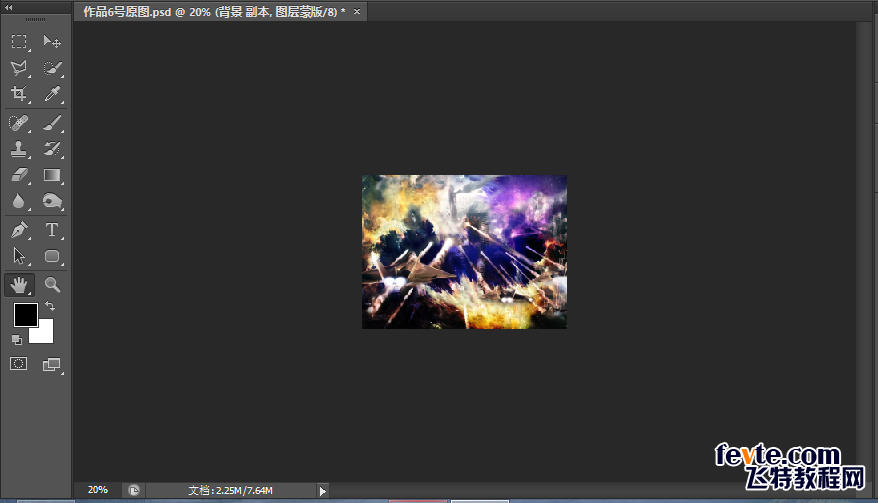
在拓展一下,主题突不突出是判断一幅作品好坏的标准教你一方法,这是跟大师YuriArcurs学的,打开adobe bridge cs6,将你完成的作品放在一个堆满图片的文件夹,用bridge查看,如图:
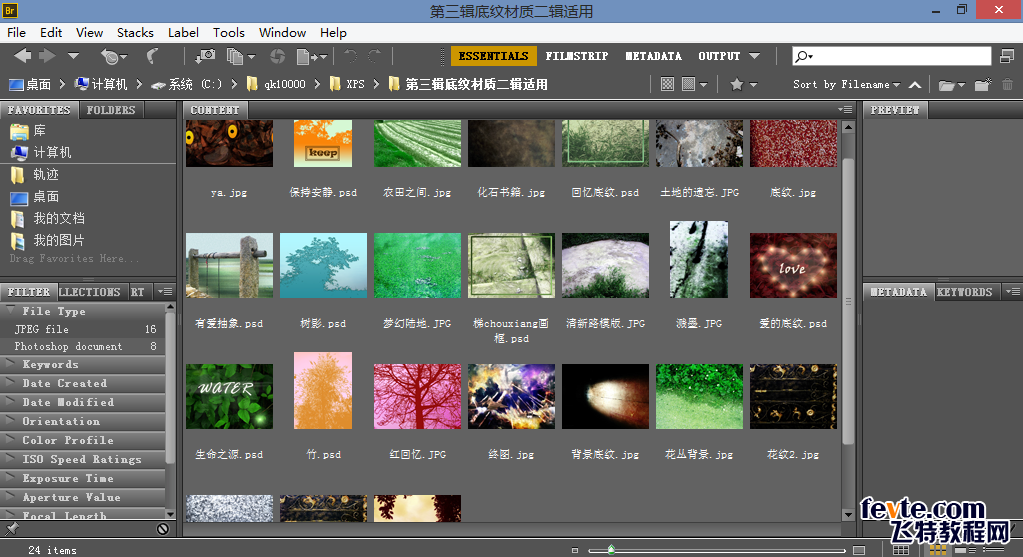
主题突出的作品,可以很快被伯乐赏识,主题突出的作品,一定鹤立鸡群!大家说对不对!双重蒙版是抠主体的新思路,真诚地与各位分享。好了,用本人最经典的台词结束教程:"高手不是用来膜拜的,是用来打败的!"谢谢观看!别忘评价哦!你的评价,我的动力!
注:更多请关注photoshop教程栏目,图老师PS教程群:181754111欢迎你的加入
来源:http://www.tulaoshi.com/n/20160405/2126861.html
看过《PS抠图新思路:双重蒙版》的人还看了以下文章 更多>>
如果您有什么好的建议或者疑问,可以联系我们。 商务合作QQ:3272218541;3282258740。商务合作微信:13319608704;13319603564。
加好友请备注机构名称。让我们一起学习、一起进步tulaoshi.com 版权所有 © 2019 All Rights Reserved. 湘ICP备19009391号-3

微信公众号
